在Excel表格中,要换行,请选择需要换行的单元格,右键点击,选择“设置单元格格式”,在弹出的窗口中找到“对齐”选项卡,勾选“自动换行”。
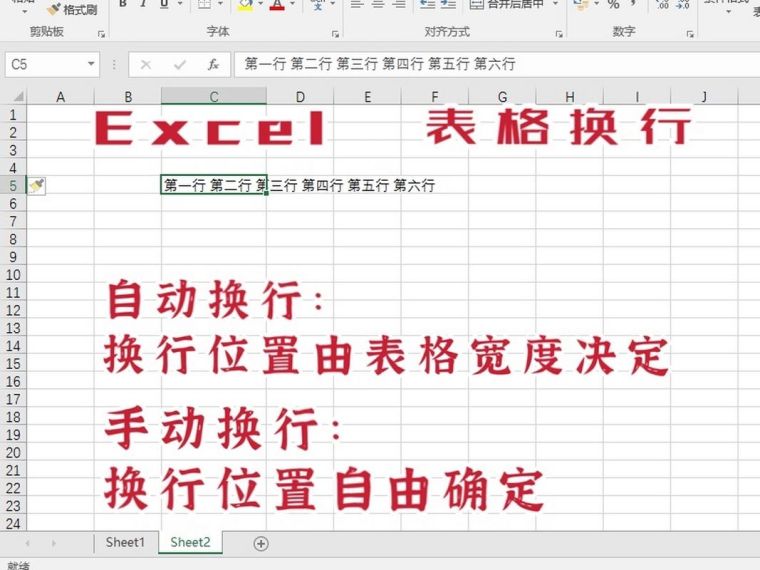
在Excel中,换行是常见的文本编辑操作之一,当单元格内的文本过长时,为了保持表格的整洁性和可读性,我们通常需要将文本进行换行处理,以下是一些关于如何在Excel中实现换行的详细步骤和技巧。
标题1:自动换行
步骤1:选择单元格
你需要点击或选择你想要设置自动换行的单元格。
步骤2:启用自动换行
在Excel的“开始”选项卡中找到“对齐”组,然后点击“自动换行”按钮,这会使得选中的单元格内容根据单元格宽度自动换行。
标题2:手动换行
步骤1:选择单元格
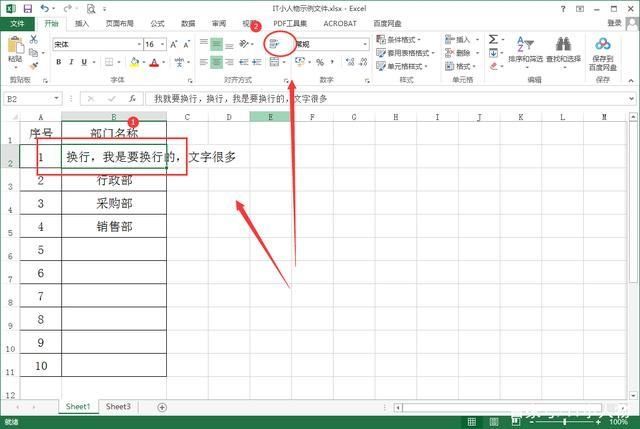
同样地,确定你想要手动换行的单元格。
步骤2:插入换行符
在单元格内,将光标移动到你想要换行的位置,然后按下键盘上的“Alt + Enter”组合键,这将在指定位置插入换行符,使得文本在此处断开并移到下一行。
标题3:调整列宽以适应内容
步骤1:选择相关列
选择包含你需要调整宽度的列,你可以通过点击列的字母标签来选择整列。
步骤2:自动调整列宽
接着,移动到列的分界线上,当鼠标指针变成左右箭头时,双击左键,这样,Excel会自动调整列宽,使其刚好能够容纳单元格中最宽的数据。
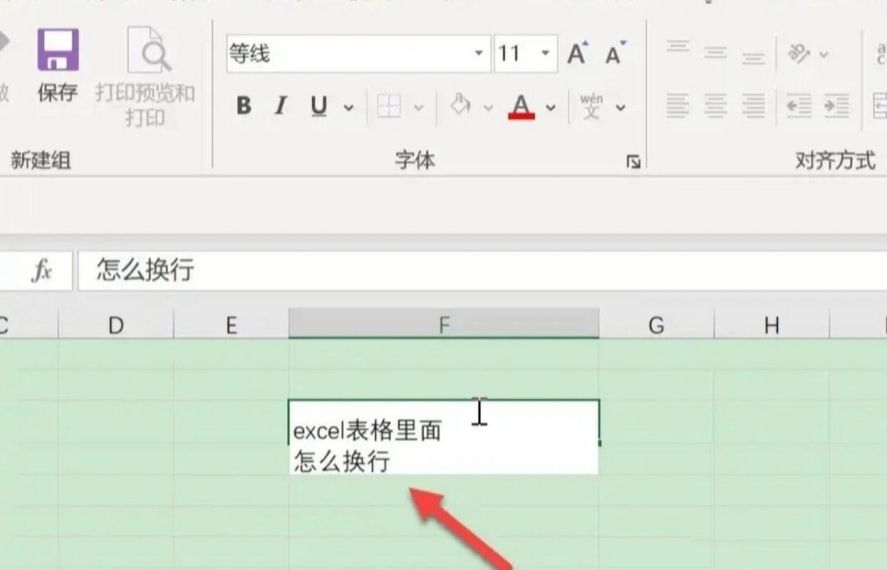
标题4:使用段落对话框设置换行
步骤1:选择单元格
选择你想要设置特定格式的单元格。
步骤2:打开段落设置
在“开始”选项卡下的“对齐”组中,点击右下角的小箭头或直接右键单击单元格,选择“设置单元格格式”。
步骤3:设置换行
在弹出的“单元格格式”对话框中,切换到“对齐”标签页,在“文本控制”区域勾选“自动换行”,然后点击“确定”。
标题5:使用WordWrap属性
步骤1:选择单元格
定位到含有你希望设置换行的文本的单元格。
步骤2:使用属性
对于高级用户,可以在VBA编辑器中为特定单元格的WordWrap属性设置为True,以启用自动换行功能。
标题6:使用快捷键
步骤1:选择单元格
确定你想要输入换行文本的单元格。
步骤2:输入文本并换行
在单元格内输入你的文本,当你需要换行时,按“Alt + Enter”即可在当前位置插入换行。
通过以上方法,你可以有效地在Excel中实现文本的换行,无论是自动还是手动,都能帮助你更好地管理和显示数据,记得根据你的具体需求选择合适的方法,以确保你的表格既美观又实用。



在Excel表格中,换行并非简单的按下Enter键,而是需要通过Alt+Enter实现单元格内换行。